Делаем в Photoshop открытку-валентинку
Делаем в Photoshop открытку-валентинку
 Так как скоро наступит день святого Валентина, специально к этому празднику мы создадим потрясающую открытку и заполним ее сердцами.
Так как скоро наступит день святого Валентина, специально к этому празднику мы создадим потрясающую открытку и заполним ее сердцами.
Сложность урока: Средний
Так как скоро наступит день святого Валентина, специально к этому празднику мы создадим потрясающую открытку и заполним ее сердцами.
Финальное изображение:
Скачать архив с материалами к уроку
Шаг 1
Создайте новый документ размером 1900 х1200 px, Resolution (Разрешение) 300 dpi, цвета CMYK для печати, если хотите просто поделиться с кем-то изображением в Интернете. В ином случае используйте разрешение 72 dpi и цвета RGB 8 bits. Затем добавьте слой-заливку Gradient (Градиент) через меню Layer > New Fill Layer > Gradient (Слой > Новый слой-заливка > Градиент):
Шаг 2
Создайте новый слой (Ctrl+Shift+N), возьмите инструмент Brush  (Кисть) (B), кисти фрактальные и цветочные, затем нарисуйте следующие формы:
(Кисть) (B), кисти фрактальные и цветочные, затем нарисуйте следующие формы:
Создайте еще один слой, возьмите инструмент Brush  (Кисть) (B), выберите кисти для рисования, доступные по умолчанию в CS5 и CS6, и нарисуйте, как показано ниже:
(Кисть) (B), выберите кисти для рисования, доступные по умолчанию в CS5 и CS6, и нарисуйте, как показано ниже:
Затем перейдите в параметры наложения.
Шаг 3
На другом слое с помощью инструмента Brush  (Кисть) (B) или Custom Shape (Произвольная фигура) (U) нарисуйте сердца.
(Кисть) (B) или Custom Shape (Произвольная фигура) (U) нарисуйте сердца.
Измените режим наложения на Soft Light (Мягкий Свет) и уменьшите Opacity (Непрозрачность) до 28%.
Шаг 4
Теперь создадим основные фигуры. Для этого импортируйте в Photoshop следующие две текстуры, но не в рабочий документ.
Затем перейдите в меню Edit > Define Pattern (Редактирование > Определить узор).
Возьмите Custom Shape (Произвольная фигура) (U) и нарисуйте сердце
Перейдите в параметры наложения
Что дает нам следующий результат
Шаг 5
Дублируйте слой с сердцем, нажав (Ctrl + J), скройте все стили последнего слоя (нажав на маленький глаз возле эффектов).
Выделите сердце через меню Select > Load Selection (Выделение > Загрузить выделенную область) или удерживая клавишу Ctrl, кликните по иконке слоя.
Затем перейдите в меню Select > Modify > Contract (Выделение > Модификация > Сжать) и укажите 15 px.
Затем нажмите клавишу R, чтобы очистить выделение для простого черного контура
Шаг 6
Снова переходим к параметрам наложения (не забудьте нажать на маленький глаз, чтобы включить стили слоя)
И вот результат
Шаг 7
Затем дублируйте фигуру и скорректируйте ее с помощью Free Transform (Свободной трансформации) (Ctrl+T)
Возьмите инструмент Ellipse  (Эллипс) (U) и нарисуйте красный кружок (# bd0000)
(Эллипс) (U) и нарисуйте красный кружок (# bd0000)
Затем перейдите в параметры наложения
Проделайте то же самое с другим цветом, а затем продублируйте их несколько раз и расположите их на уровне металлического контура, чтобы получить следующий эффект
Объедините слои сердца, дублируйте получившийся слой и расположите сердце, как показано ниже.
Шаг 8
Теперь введите текст, используя шрифт из скачанного архива ресурсов, в параметрах наложения примените те же стили, что и для красного сердца и добавьте внешнее свечение.
Затем добавьте корректирующий слой Gradient Map (Карта Градиента) через меню Layer > New Adjustment Layer > Gradient (Слой > Новый корректирующий слой > Карта градиента), измените режим наложения на Hard Light (Жесткий Свет) и уменьшите Opacity (Непрозрачность) до 17%.
Шаг 9
Затем вставьте следующую текстуру в рабочий документ
Измените режим наложения на Screen (Экран)
Наконец, создайте новый слой, возьмите инструмент Bucket  (Заливка) (G) и залейте его белым цветом. Затем перейдите в параметры наложения.
(Заливка) (G) и залейте его белым цветом. Затем перейдите в параметры наложения.
А вот и конечный результат. На этом мы заканчиваем, и я поздравляю вас с днем Святого Валентина!
Автор: Grafolog
Источник: www.tutsps.com



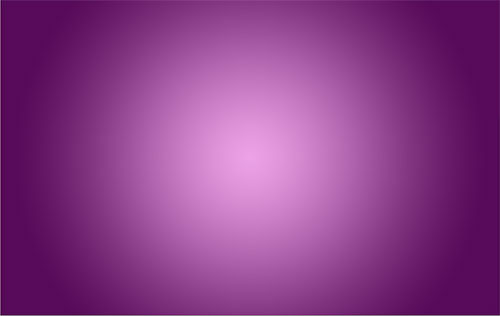












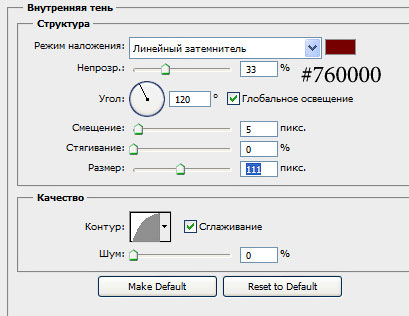





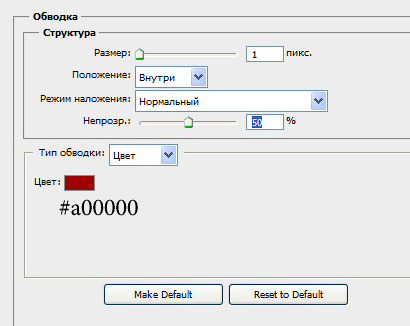








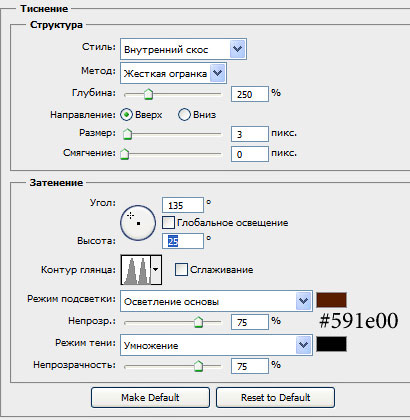




















Комментарии 26
Спасибо))
Спасибо!
Спасибо)
Спасибо за урок.
Пусть праздник проходит, а любовь никогда:)
Спасибо!
Спасибо!
Спасибо
Спасибо. Всех с прошедшим) Чуть запоздал. Ну не знаю... наверное у моей любимой был бы лёгкий шок от такой открытки с такой вот бабочкой)
Спасибо - сделано!
просто прелесть) спс..
Поздравляю всех влюбленных!
Всех с праздником :)
Спасибо! Урок сложный, пробовал несколько раз...не пойму зачем нажимать R?
Спасибо!
Спасибо!
спс
За урок спасибо.
спасибо за идею
Спасибо)))
Спасибо за урок!
Поздравляю с наступающим праздником Св. Валентина!
Урок другой, но в тему.
Виктория, спасибо за перевод!